Suka mengedit foto melalui aplikasi edit foto Photoshop? Melalui aplikasi edit foto Photoshop memang ada banyak hal tentang editing yang kita bisa lakukan. Selain mengubah warna, tema foto, kita juga dapat mengubah ukuran foto. Lantas, seperti apa cara mengubah ukuran foto di Photoshop?
Cara ubah ukuran foto di Photoshop sama saja dengan cara mengubah ukuran foto di aplikasi edit foto lainnya. Berikut kami akan ulas untuk Anda mengenai penjelasan singkat cara mengubah size gambar di Photoshop yang mudah Anda terapkan. Simak terus informasinya ya!
Cara Mengubah Ukuran Foto di Photoshop
Baca juga: Cara Membuat Tulisan Melengkung di Photoshop Untuk Tingkat Pemula
Cara mengubah ukuran foto di Photoshop sangat mudah. Step by step yang Anda dapat terapkan sebagai berikut :
- Pertama – tama, Anda buka file gambar atau file image yang akan Anda ubah ukurannya dari ukuran dan dimensi besar ke ukuran atau dimensi yang jauh lebih kecil. Sebelum Anda membukanya, Anda dapat memperoleh atau melihat informasi tentang dimensi dan ukuran atau size gambar dengan mengklik di large icon seperti gambar berikut ini.
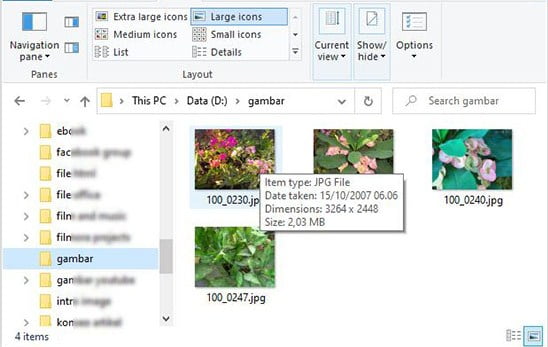
- Selanjutnya, Anda masuk pada bagian sub menu. Pilih image dan pilih image size seperti gambar di bawah ini.
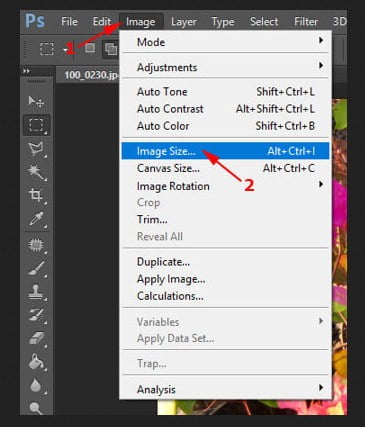
- Setelah itu Anda ubah width atau height gambar dengan mengubah ‘Pixel Dimensions’. Atur width dan heightnya.
- Kemudian Anda pastikan mencentang beberapa sub menu di image size yang terdiri dari scale styles, constrain proportions dan resample images seperti gambar berikut ini.
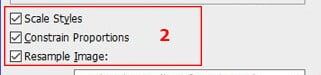
- Anda dapat melihat kembali gambar yang ukurannya sudah Anda ubah seperti langkah pertama tadi.
- Tara, gambar atau foto sudah Anda ubah.
Baca juga: Ukuran Foto Profil Instagram yang Paling Pas Agar Tidak Perlu Crop
Alasan Mengapa Baiknya Mengubah Ukuran Gambar di Photoshop
Untuk mengubah ukuran foto sebenarnya tidak hanya aplikasi atau software Photoshop saja yang bisa dimanfaatkan. Masih banyak software lain selain Photoshop yang Anda dapat manfaatkan.
Akan tetapi memang banyak orang lebih memilih untuk menggunakan software Photoshop sebagai pengubah ukuran foto di Photoshop dengan mudah karena beberapa alasan. Beberapa alasan tersebut diantaranya :
- Menggunakan Photoshop untuk mengubah ukuran foto sangat mudah dilakukan
- Photoshop memiliki interface yang sangat sederhana sehingga siapa saja bahkan pemula sekalipun dapat menggunakannya untuk keperluan edit foto, tidak hanya untuk mengubah ukuran foto saja.
- Photoshop memiliki berbagai macam fitur pendukung untuk mengedit gambar, jadi semisal keperluannya tidak hanya untuk mengubah ukuran gambar hadirnya fitur pendukung tersebut dapat dimanfaatkan untuk keperluan editing foto yang lainnya.
Software untuk mengedit foto yang satu ini sejak awal kemunculannya hadir dalam berbagai versi yang bisa dimanfaatkan. Photoshop juga menjadi software edit foto yang memiliki kemampuan untuk membaca dan menulis gambar dengan format raster seperti png, gif, jpeg, dan yang lainnya.
Beberapa format file khas lainnya yang juga bisa diatur melalui Photoshop diantaranya :
- PSD : format untuk menyimpan gambar dalam bentuk layer
- PSB : versi terbaru dari format file PSD yang didesain untuk file foto dengan ukuran lebih dari 2 GB
- PDD : versi lain dari PSD. Ekstensi PDD ini hanya mendukung fitur perangkat lunak PhotshopDeluxe saja
Akhir Kata
Itulah penjelasan singkat tentang cara mengubah ukuran foto di Photoshop dengan mudah beserta beberapa format file yang Anda bisa atur untuk gambar Anda di Photoshop. Semoga informasi di atas menjadi ulasan yang bermanfaat untuk Anda.

